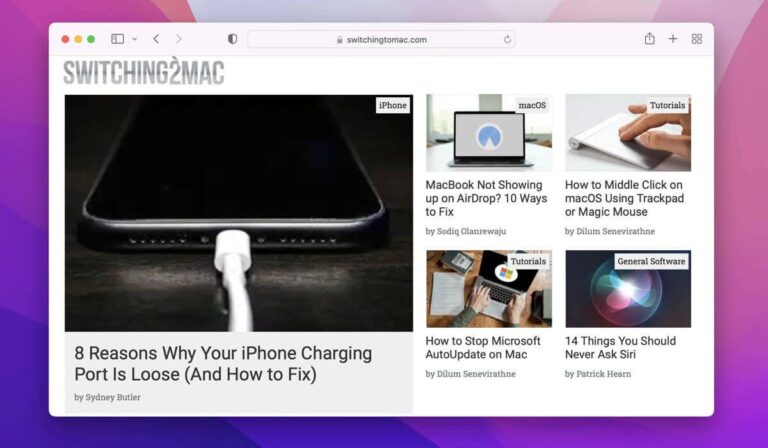9 исправлений, которые стоит попробовать, если ваш Apple TV продолжает зависать
Apple TV, возможно, является самой отточенной и мощной потоковой приставкой, которую можно купить за деньги, но она не застрахована от проблем с производительностью и сбоев. Например, в какой-то момент вы можете столкнуться с проблемой, когда ваш Apple TV продолжает зависать без видимой причины.
Если вы чувствуете некоторое «разрыв» из-за того, что не можете «видеть» свои любимые шоу на Apple TV, у нас есть несколько практических советов по устранению неполадок, которые вы можете попробовать, чтобы снова стать домоседом.
Программы для Windows, мобильные приложения, игры - ВСЁ БЕСПЛАТНО, в нашем закрытом телеграмм канале - Подписывайтесь:)

1. Перезапуск Apple TV
Одним из самых простых и эффективных решений является простая перезагрузка устройства. Это может помочь решить проблемы, от незначительных программных сбоев до серьезных проблем. Вот как это сделать.
- Откройте «Настройки» на Apple TV.
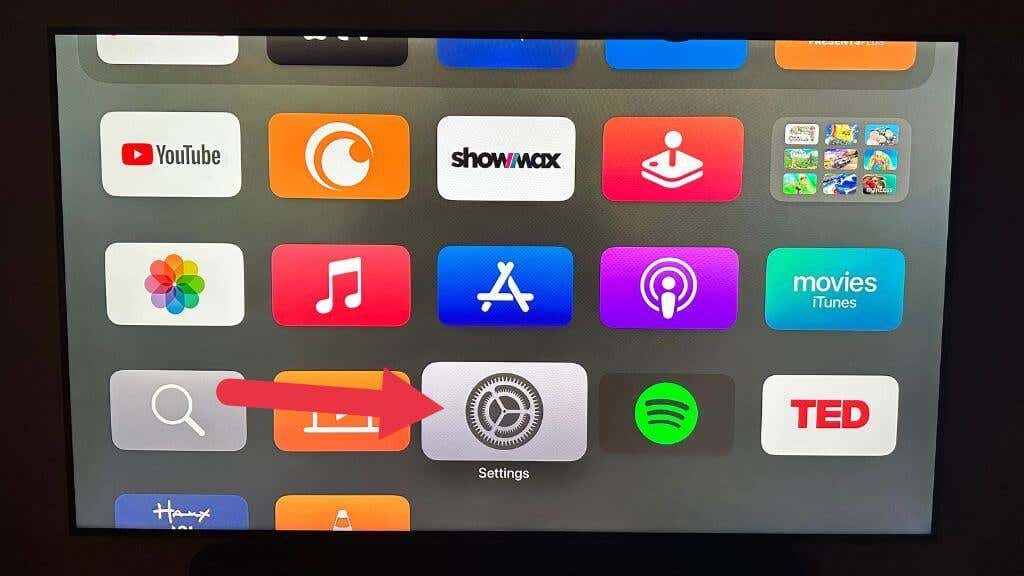
- Перейдите к Система.
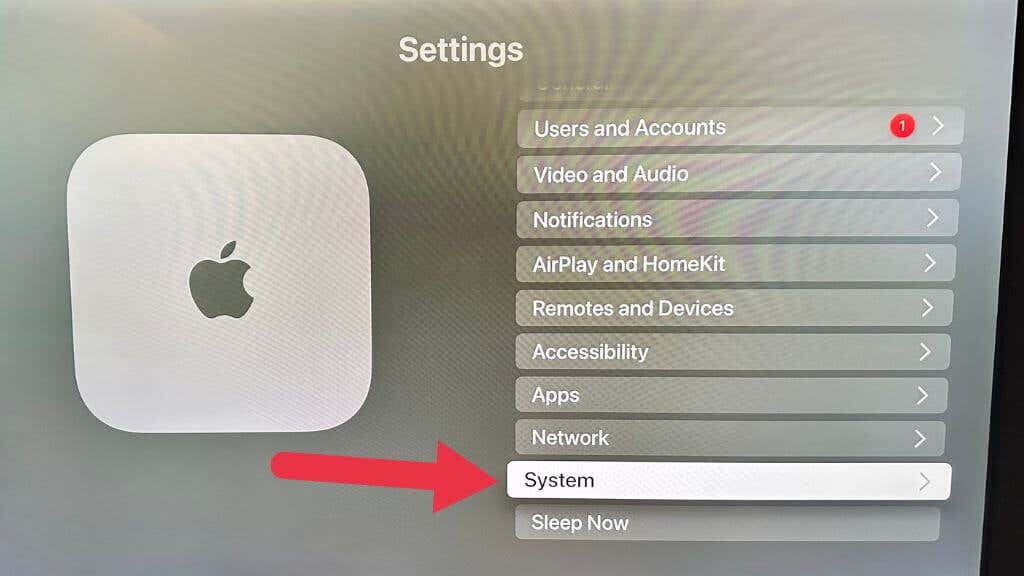
- Выберите «Перезагрузить».
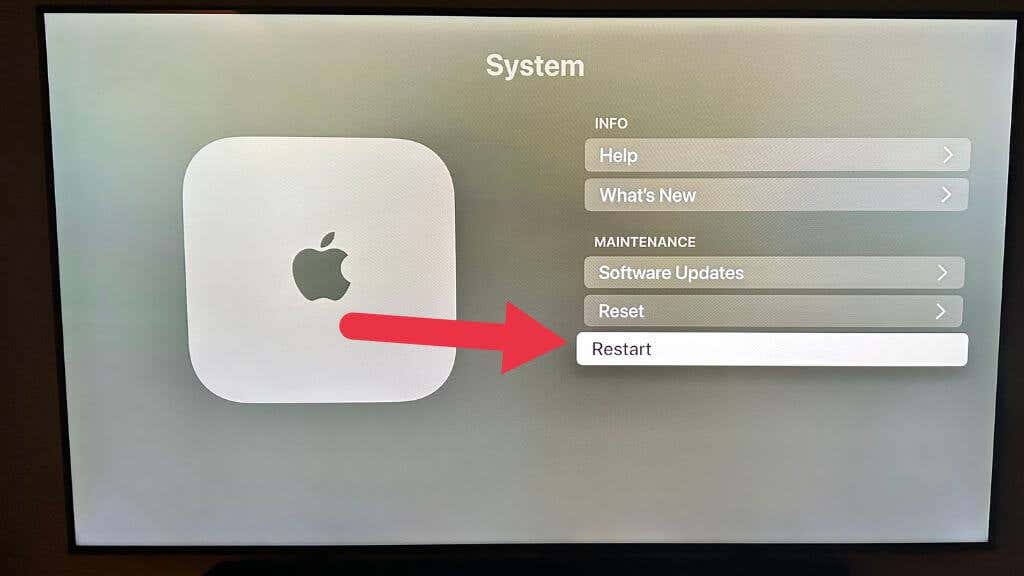
Перезагрузка может быть особенно эффективной с Apple TV, потому что они почти никогда не перезагружаются и полностью не выключаются, что позволяет накапливать всевозможные ошибки.
2. Обновление программного обеспечения Apple TV
Поддержание программного обеспечения вашего Apple TV в актуальном состоянии необходимо для предотвращения зависаний и других проблем с производительностью. Если у вас зависает Apple TV, важно проверить наличие доступных обновлений программного обеспечения. Вот как обновить программное обеспечение Apple TV:
Чтобы убедиться, что ваш Apple TV настроен на автоматическое обновление, выполните следующие действия:
- Перейдите в «Настройки» на Apple TV.
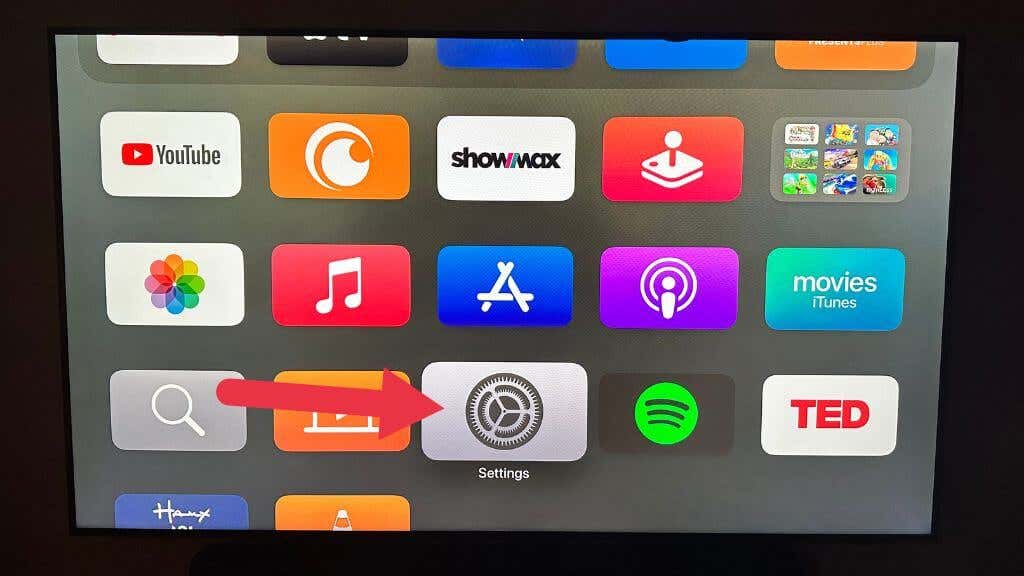
- Выберите Система > Обновления программного обеспечения.
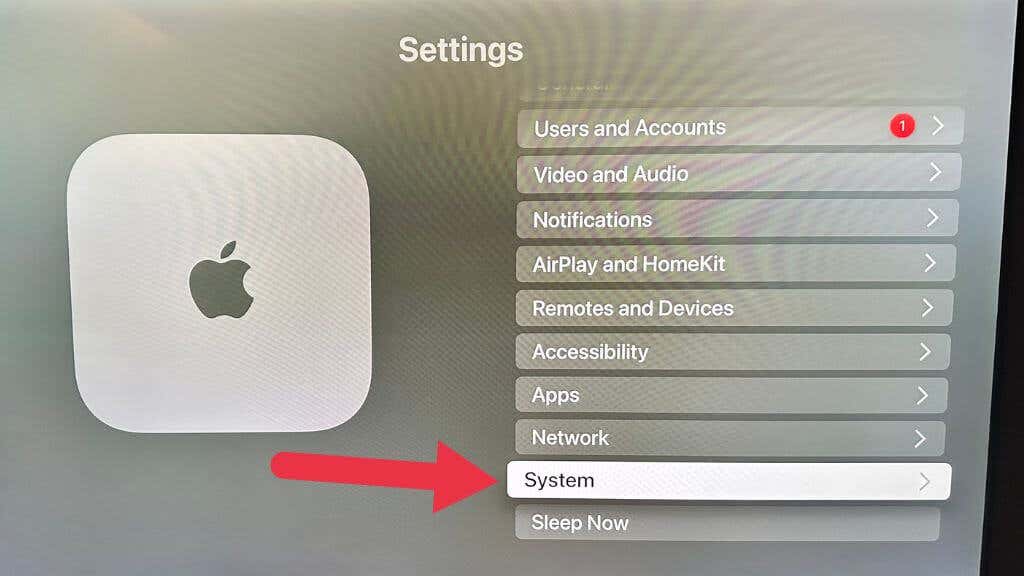
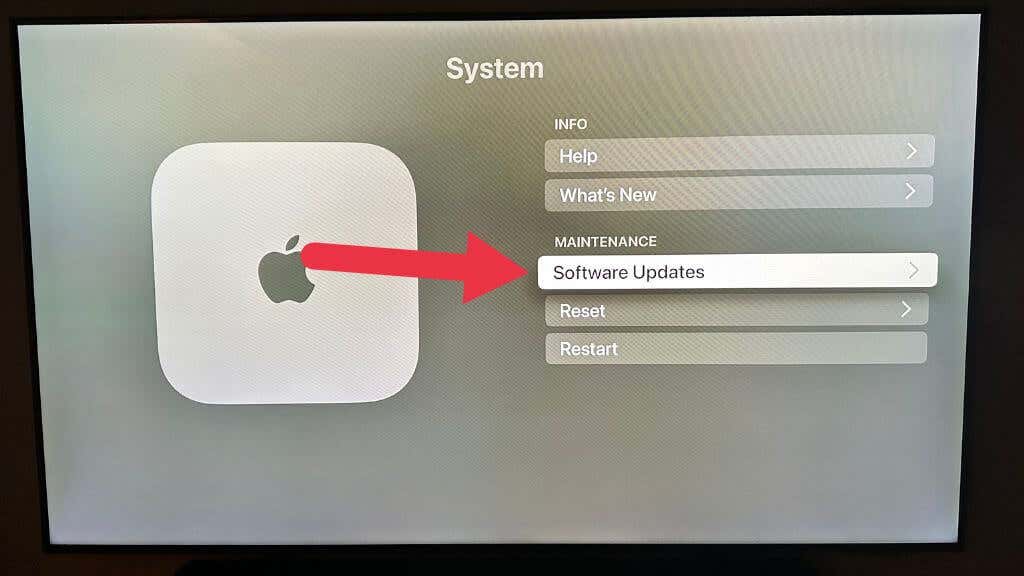
- Включите переключатель для автоматического обновления.
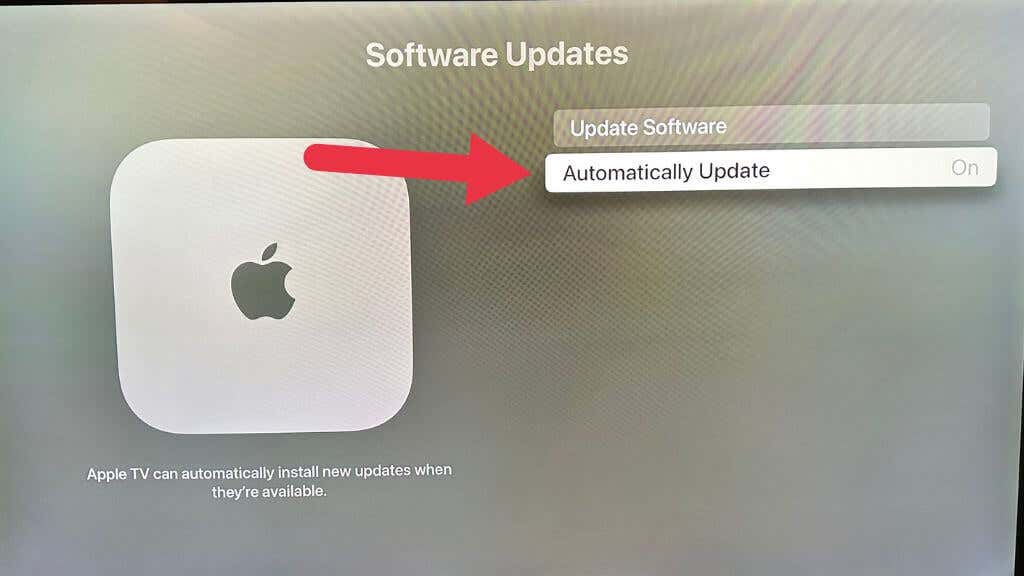
Обновите программное обеспечение Apple TV вручную:
- Перейдите в «Настройки» > «Система» на Apple TV.
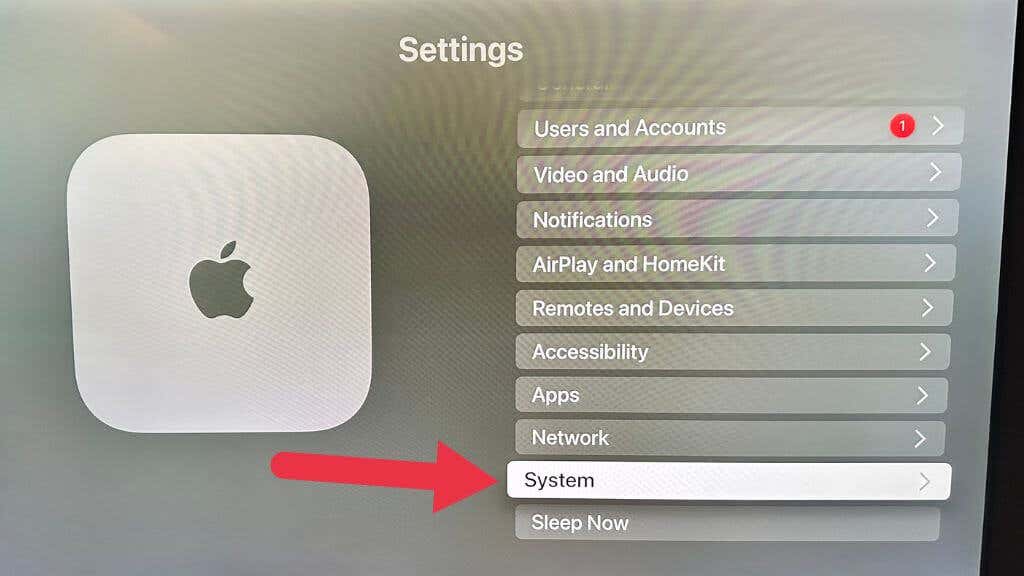
- Выберите Обновления программного обеспечения.
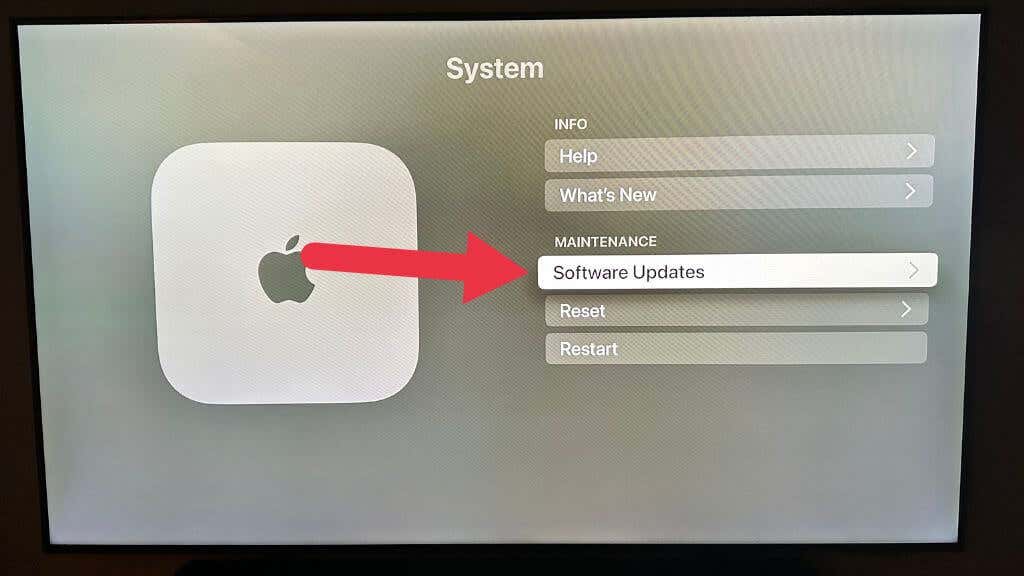
- Выберите Обновить программное обеспечение.
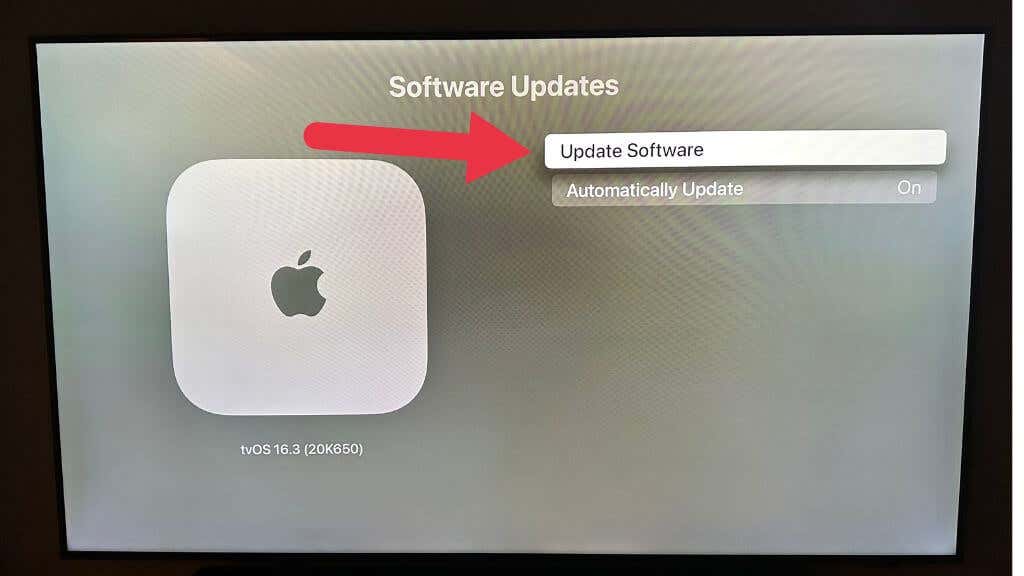
- Выберите скачать и установить.
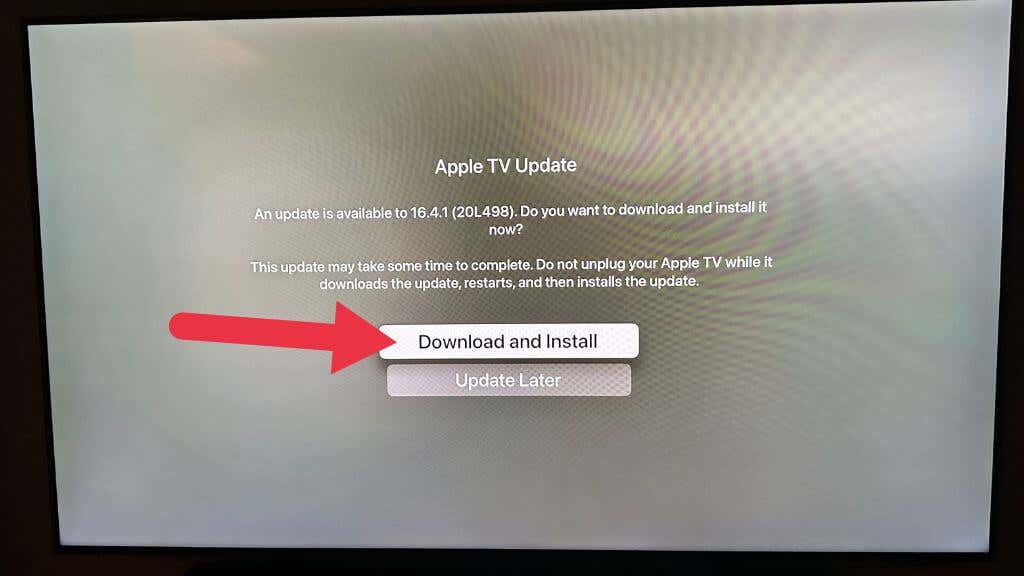
- После установки обновления ваш Apple TV автоматически перезагрузится.
Если обновление не решает вашу проблему, есть еще что-то, что вы можете попробовать, но в конечном итоге вам, возможно, придется сообщить в службу поддержки Apple, если это новая ошибка.
3. Проверка подключения к Интернету
Плохое интернет-соединение часто может быть причиной зависания Apple TV. Если у вашего Apple TV возникают проблемы при подключении к Интернету, или если ваше интернет-соединение медленное или периодически обрывается, это может вызвать проблемы с потоковой передачей и привести к зависанию. Вот как проверить подключение к Интернету на Apple TV:
- Перейдите в настройки.
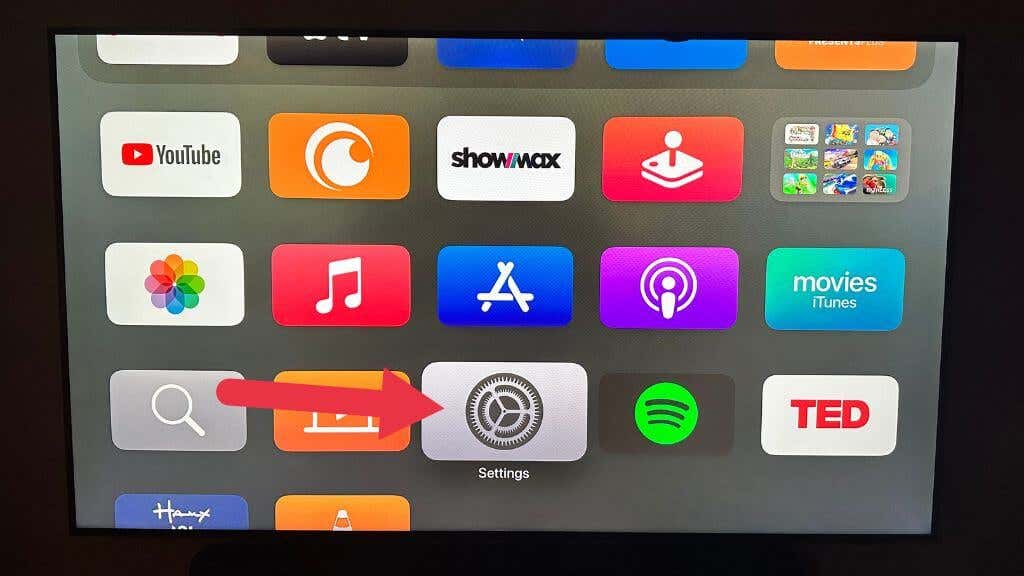
- Выберите сеть.
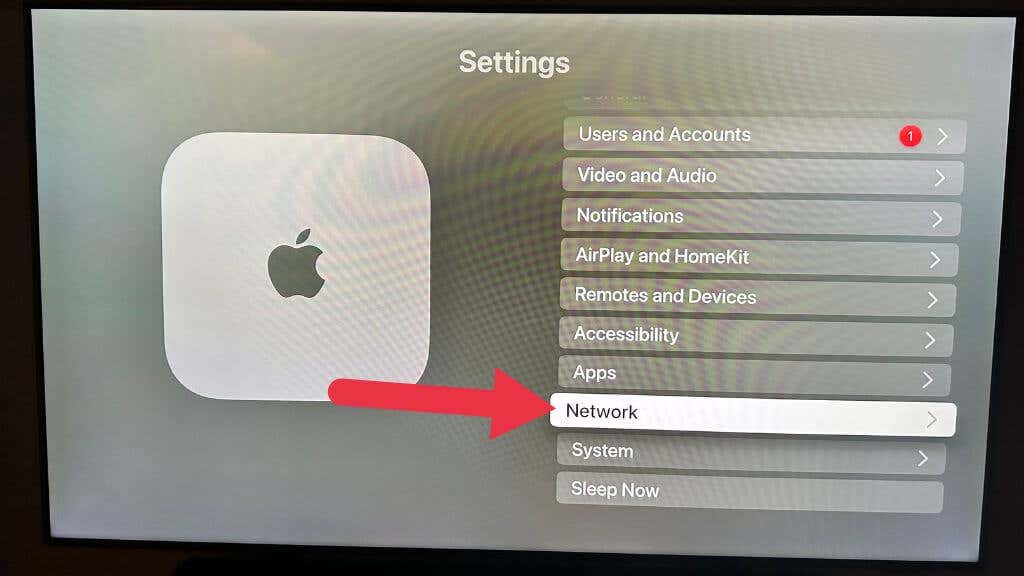
- Проверьте, правильно ли подключено ваше соединение Wi-Fi или Ethernet.
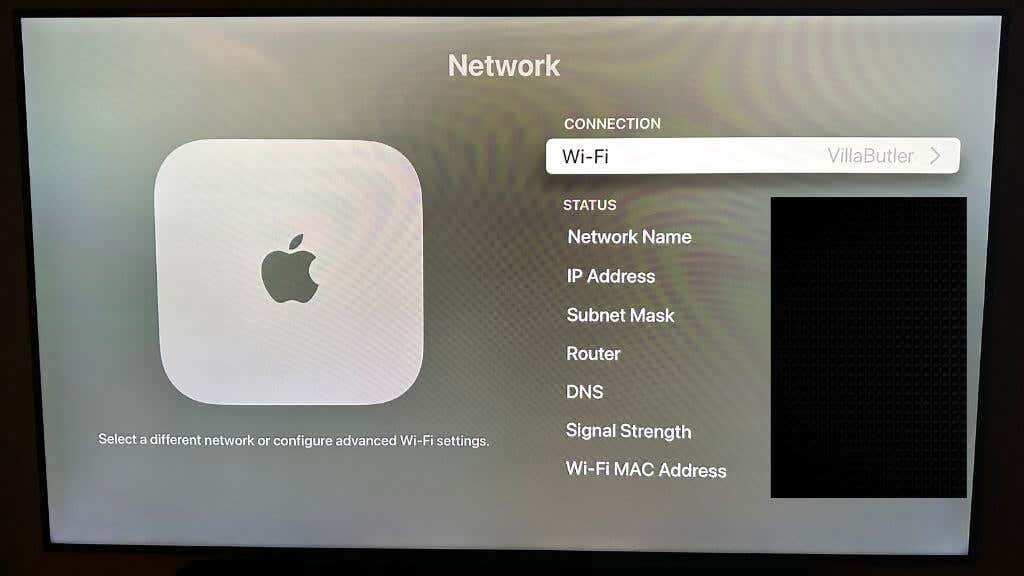
- Если вы используете Wi-Fi, попробуйте переместить Apple TV ближе к маршрутизатору или вместо этого использовать кабель Ethernet.
Если ваше интернет-соединение по-прежнему не работает должным образом, попробуйте перезагрузить маршрутизатор или обратитесь за помощью к своему интернет-провайдеру.
В случае проблем с пропускной способностью используйте сайт тестирования скорости интернета, например SpeedTest.net или Fast.com чтобы убедиться, что вы получаете достаточную скорость вашего соединения для поддержки необходимой вам пропускной способности.
4. Настройка параметров видео
Еще одно потенциальное решение, которое можно попробовать, если ваш Apple TV продолжает зависать, — это настроить параметры видео. В зависимости от вашего телевизора и контента, который вы пытаетесь посмотреть, определенные настройки видео могут вызвать проблемы с воспроизведением и привести к зависанию.
Вот как настроить параметры видео на Apple TV:
- Перейдите в «Настройки» на Apple TV.
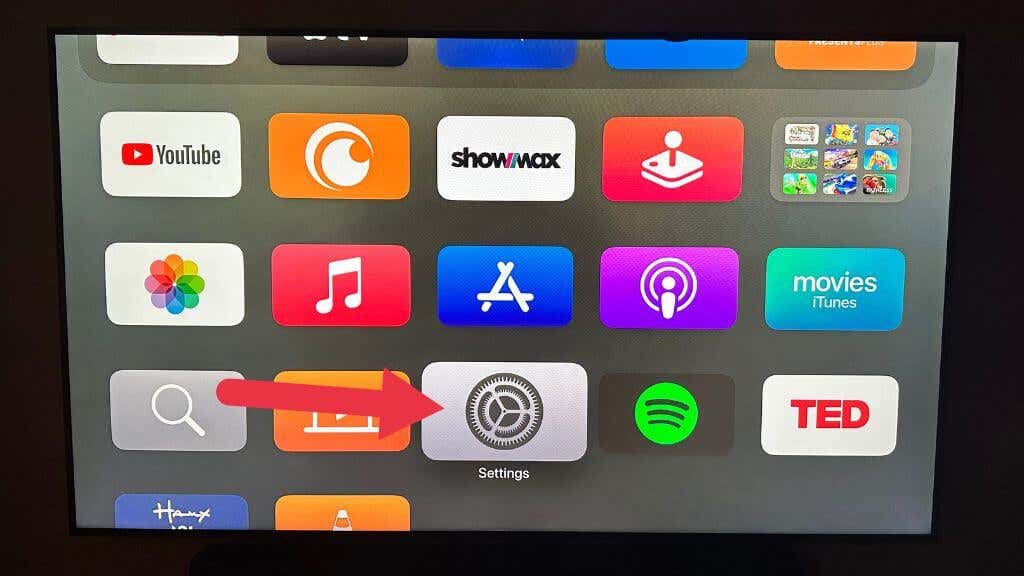
- Выберите Видео и аудио.
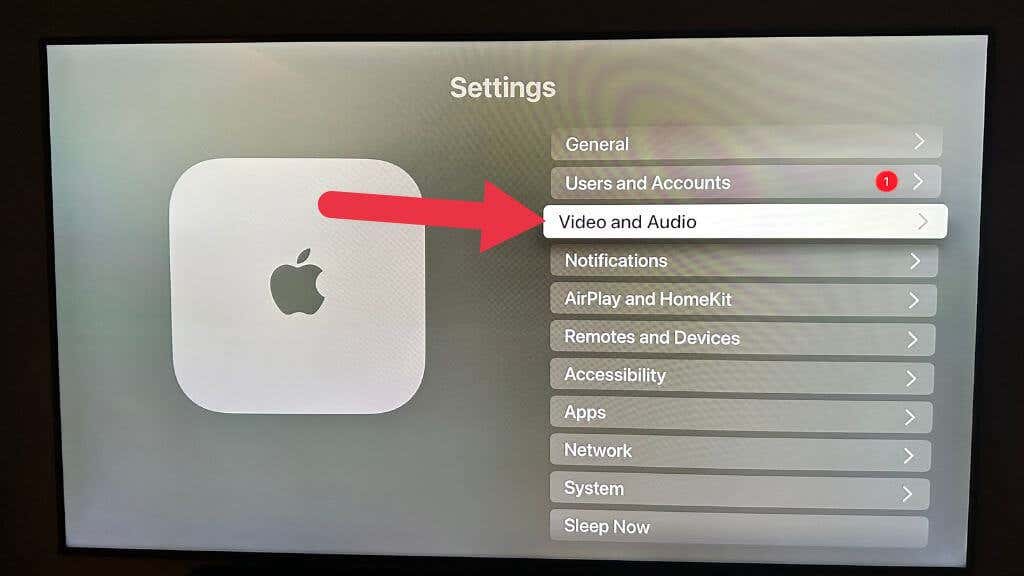
- Проверьте, подходят ли настройки для вашего телевизора и контента, который вы смотрите.
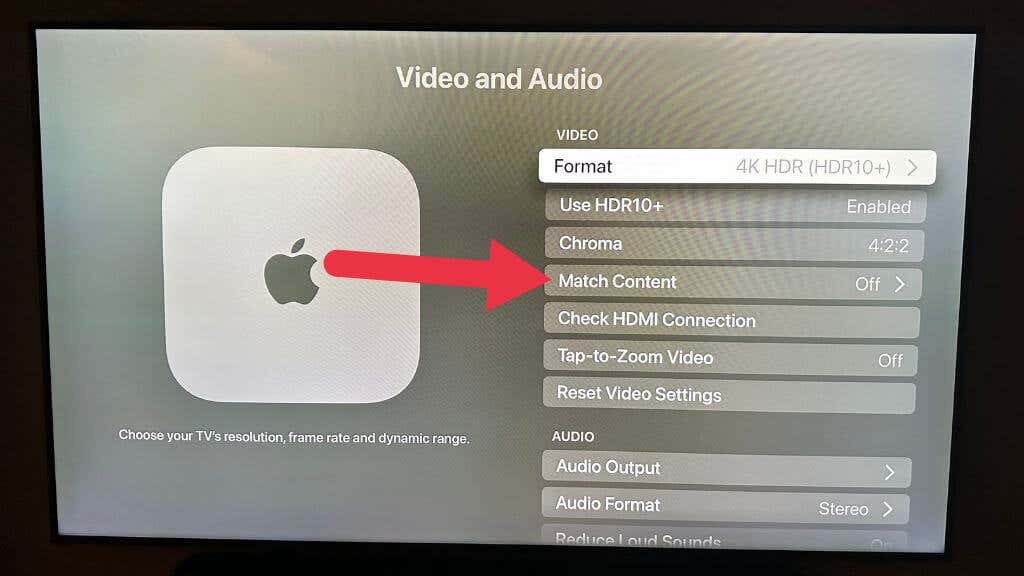
- Если вы столкнулись с зависанием, попробуйте уменьшить разрешение или отключить параметр «Соответствие содержимому» или «Частота кадров».
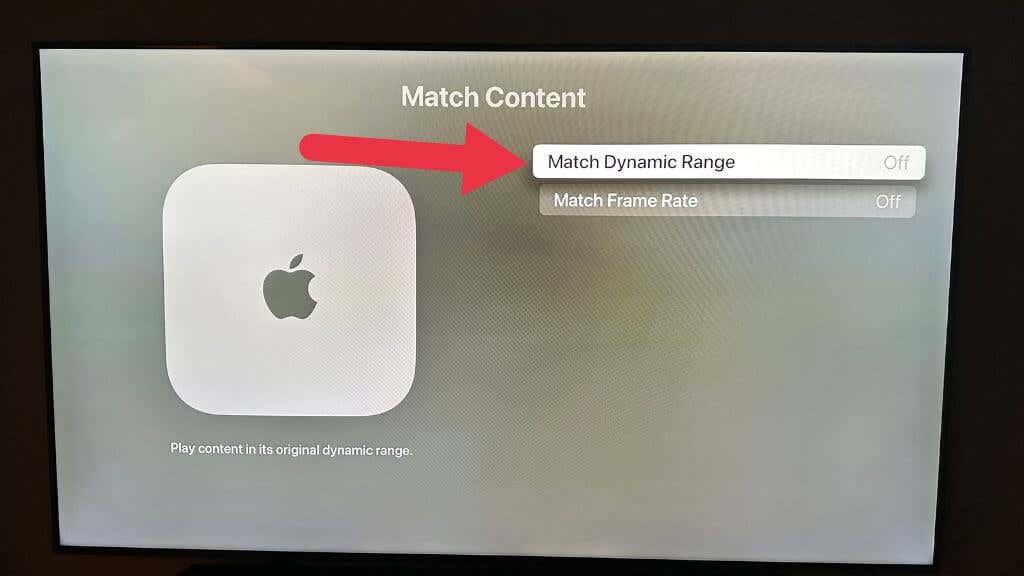
- Если у вас по-прежнему возникают проблемы, попробуйте настроить другие параметры видео, такие как «Цветность», «Динамический диапазон» или «Глубина цвета».
Изменяя настройки видео, вы можете решить проблемы с зависанием и улучшить общее впечатление от просмотра. Если ваш Apple TV продолжает зависать даже после изменения настроек видео, перейдите к следующему решению.
5. Сброс Apple TV до заводских настроек
Если ваш Apple TV продолжает зависать, несмотря на попытки предыдущих решений, сброс Apple TV до заводских настроек может быть радикальным, но эффективным решением. Это удалит все данные и настройки и вернет Apple TV в исходное состояние:
- Перейдите в «Настройки» на Apple TV.
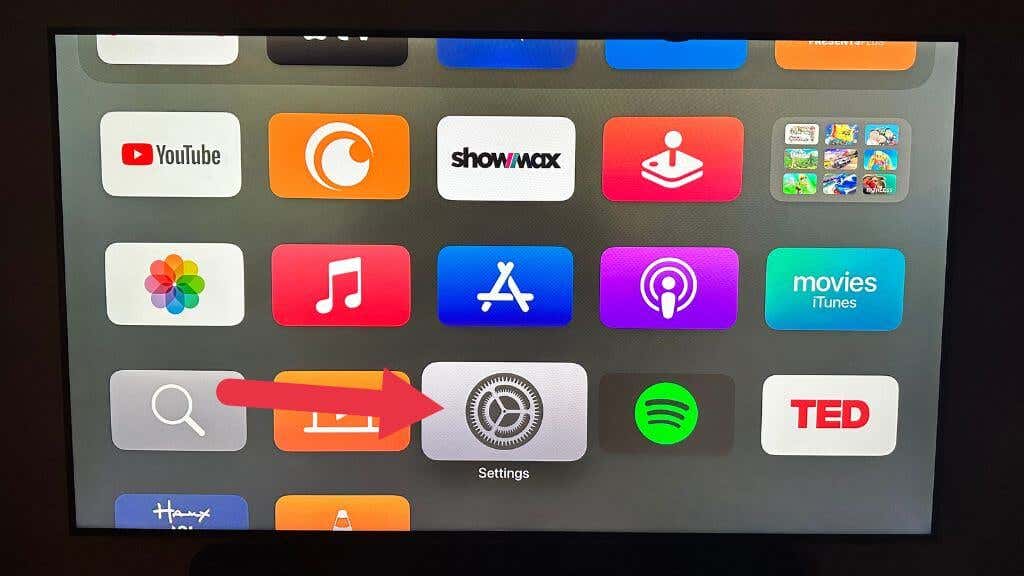
- Выберите Система.
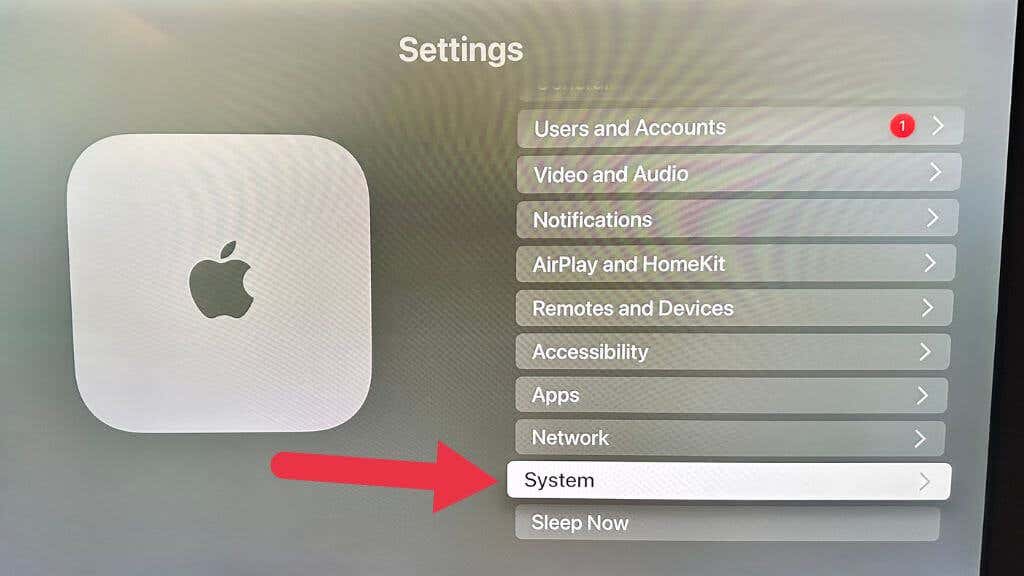
- Выберите Сброс.
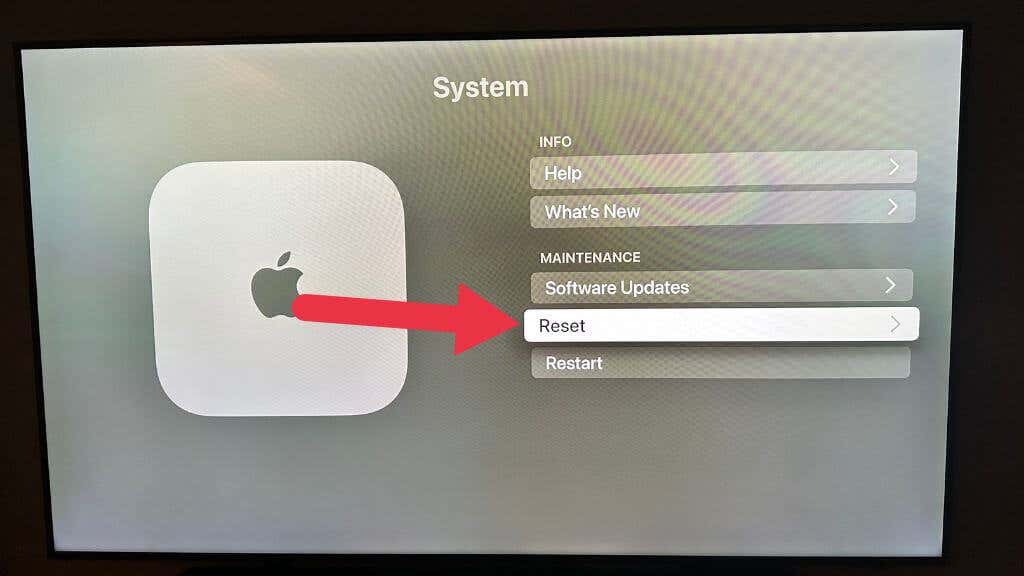
- Выберите Сброс еще раз.
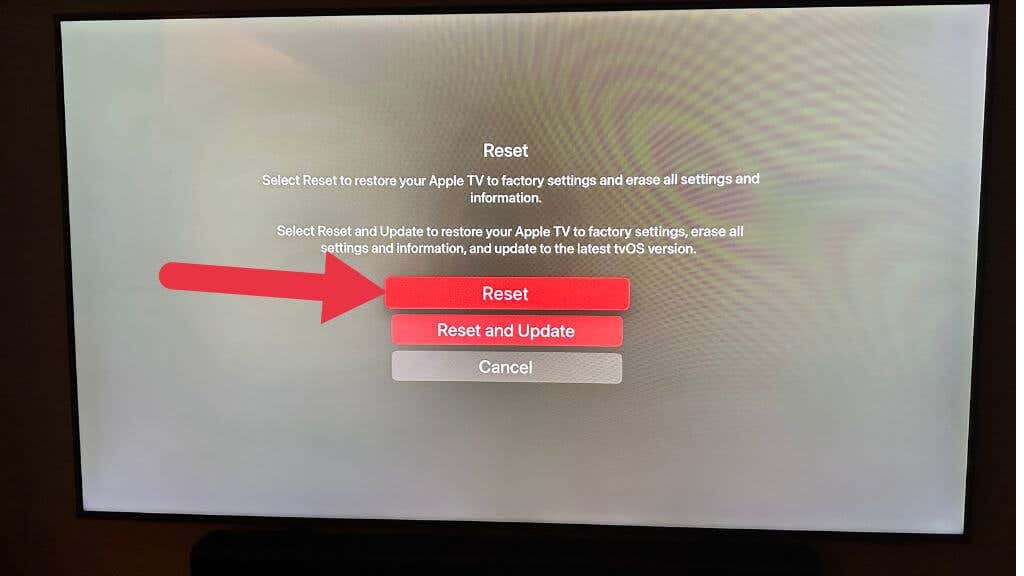
- Следуйте инструкциям на экране, чтобы подтвердить сброс.
После сброса снова настройте Apple TV. Это может занять много времени, но может решить проблему зависания. Не забудьте сделать резервную копию важных данных перед сбросом Apple TV до заводских настроек. Если ваш Apple TV продолжает зависать после сброса, давайте перейдем к следующему решению.
6. Проверка кабеля и порта HDMI
Еще одна распространенная причина зависания на Apple TV — неисправный HDMI-кабель или порт. Поврежденный или плохо подключенный кабель HDMI может вызвать проблемы с видео- и аудиосигналами, что приведет к зависанию и другим проблемам с воспроизведением. Вот как проверить кабель HDMI и порт на Apple TV:
- Убедитесь, что кабель HDMI правильно подключен к Apple TV и телевизору.
- Отключите кабель и снова подключите его.
- Используйте другой кабель HDMI.
- Если ваш Apple TV подключен к ресиверу или звуковой панели, убедитесь, что кабель HDMI правильно подключен к правильным портам ввода/вывода.
- Подключите Apple TV напрямую к порту HDMI телевизора, чтобы узнать, связана ли проблема с ресивером или звуковой панелью.
7. Очистка кеша и данных в приложениях
Иногда кеш и данные в ваших приложениях Apple TV могут быть повреждены или перегружены, что приводит к зависанию и другим проблемам с производительностью. Очистка кеша и данных в ваших приложениях может помочь решить эти проблемы и повысить общую производительность вашего Apple TV.
К сожалению, в отличие от Android, а также iPadOS и macOS, tvOS не позволяет очищать кеш приложения вручную. Вместо этого вам придется удалить и переустановить все приложение.
Перейдите в «Настройки» > «Основные» > «Управление хранилищем» и используйте значок корзины рядом с проблемным приложением, чтобы полностью удалить его. Затем вы можете повторно загрузить его из App Store.
8. Проверка обновлений приложения
Обновление tvOS — обычное решение для странного поведения Apple TV, но иногда обновление отдельных приложений может быть реальным решением. Разработчики приложений часто выпускают обновления для исправления ошибок и повышения производительности, поэтому важно следить за тем, чтобы ваши приложения были актуальными.
Вот как проверить, активны ли автоматические обновления на Apple TV:
- Открыть настройки.
- Перейдите в Приложения.
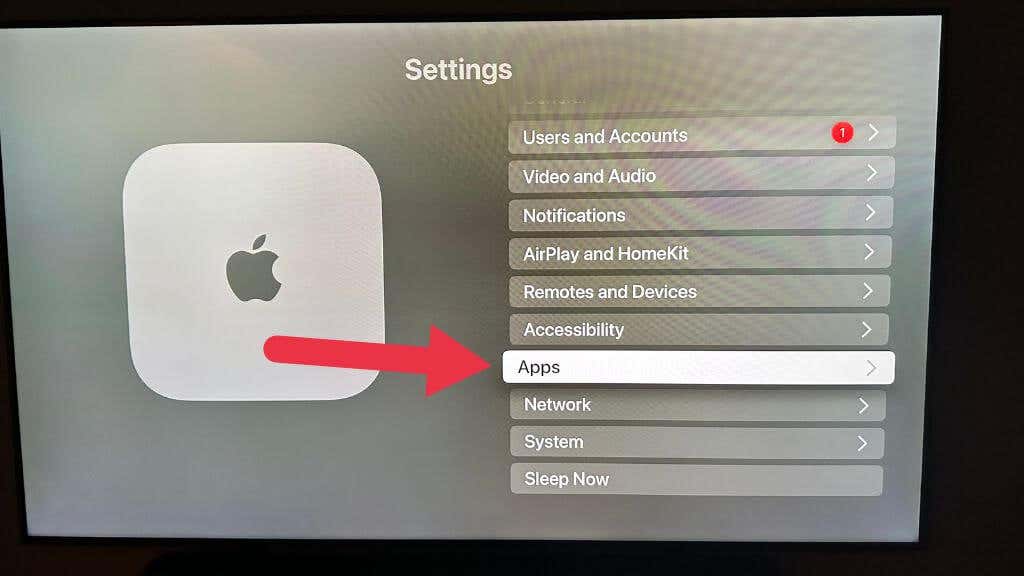
- Установите для параметра «Автоматическое обновление приложений» значение «Вкл.», если это не так.
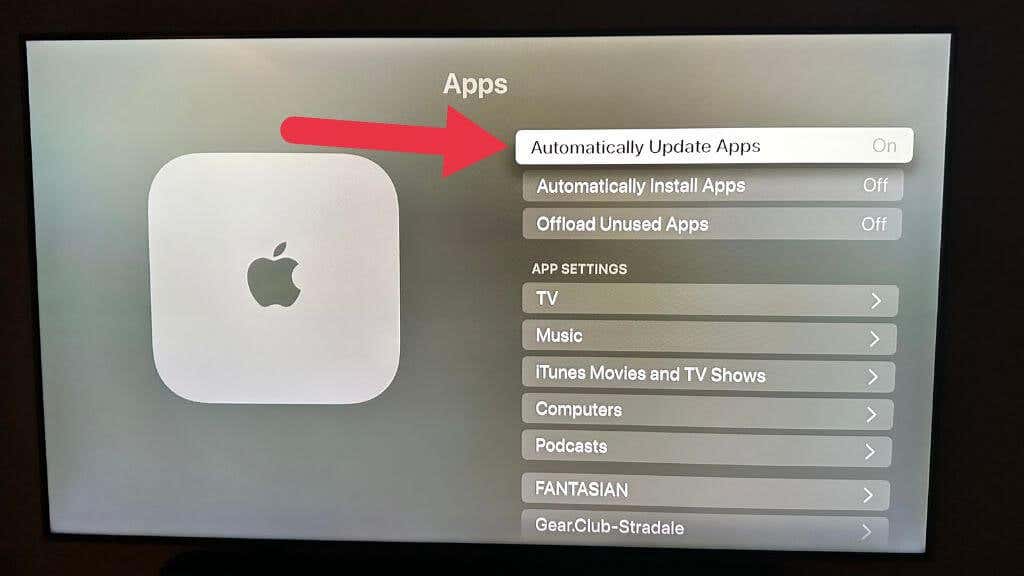
Если вы предпочитаете не использовать автоматические обновления, вы можете обновить приложения вручную, посетив страницу этого приложения в App Store.
9. Обращение в службу поддержки Apple
Если вы испробовали все предыдущие решения, но ваш Apple TV продолжает зависать, возможно, пришло время обратиться в службу поддержки Apple. Apple предлагает различные варианты поддержки, включая онлайн-чат, поддержку по телефону и личные встречи в магазинах Apple Store.
Дополнительные советы
Вот и все наиболее вероятные исправления, чтобы разобраться с освобождением или другим неправильным поведением Apple TV, но если ни одно из этих исправлений не сработало для вас, есть еще несколько довольно длинных трюков, которые вы можете попробовать:
- Проверка наличия помех от других устройств. Убедитесь, что никакие другие беспроводные устройства, такие как телефоны или планшеты, не создают помех вашему сигналу Wi-Fi. Отодвиньте другие устройства от Apple TV или переключите их в режим полета, чтобы исключить помехи как проблему.
- Обеспечение надлежащей вентиляции: перегрев может вызвать проблемы с производительностью. Убедитесь, что ваш Apple TV хорошо проветривается и не закрыт какими-либо предметами. У Apple TV нет вентилятора, поэтому он должен быть где-то с потоком воздуха от другого источника. Не вклинивайте его между другими устройствами, которые выделяют много тепла.
- Проверка источника питания. Неисправный источник питания может вызвать проблемы с производительностью вашего Apple TV. Убедитесь, что ваш Apple TV правильно подключен и получает достаточную мощность. Попробуйте использовать другую розетку или кабель, чтобы исключить неисправность в электросети.
- Изменение сетевого канала Wi-Fi. Конфликты сетевых каналов Wi-Fi в вашем районе могут ослабить сигнал Wi-Fi. Проверьте наличие конфликтов сетевых каналов Wi-Fi и измените канал Wi-Fi на маршрутизаторе, чтобы уменьшить помехи и повысить мощность сигнала. Вы можете использовать приложение для анализа Wi-Fi на своем смартфоне, чтобы проверить, какие каналы Wi-Fi перегружены в вашем районе, а затем обратиться к руководству вашего маршрутизатора по как перейти на менее людный.
Надеюсь, ваш Apple TV снова работает нормально. Тем не менее, если больше ничего не поможет, вам, вероятно, придется назначить встречу с местным магазином Apple, чтобы оценить ваше устройство.
Программы для Windows, мобильные приложения, игры - ВСЁ БЕСПЛАТНО, в нашем закрытом телеграмм канале - Подписывайтесь:)